ภาพหน้าจอเป็นวิธีที่ดีที่สุดในการถ่ายทอดข้อความของคุณ บ่อยครั้งเมื่อคุณไม่สามารถอธิบายสิ่งต่าง ๆ ได้ชัดเจน ภาพหน้าจอสามารถช่วยคุณได้
ภาพหน้าจอคือภาพที่ถ่ายไว้เพื่อบันทึกรายการที่มองเห็นได้ซึ่งแสดงบนอุปกรณ์ , มอนิเตอร์ หรืออุปกรณ์เอาท์พุตอื่นๆ
สามารถจับภาพหน้าจอบนอุปกรณ์ใดก็ได้ ไม่ว่าจะเป็นมือถือ แท็บเล็ต Windows XP, Windows 7 หรืออุปกรณ์อื่น ๆ
เราจะแจ้งให้คุณทราบขั้นตอนสำหรับ Windows 7
ใช่ บทความนี้จะให้คำแนะนำฉบับสมบูรณ์แก่คุณ วิธีถ่ายภาพหน้าจอใน Microsoft Windows 7
ในคู่มือนี้ได้แก่ วิธีถ่ายภาพหน้าจอบน windows ฉันจะแจ้งให้คุณทราบวิธีการบางอย่างซึ่งจะช่วยคุณในการจับภาพหน้าจอใน Windows 7
มาดูกันว่าวิธีการเหล่านี้มีอะไรบ้าง
สารบัญ
วิธีถ่ายภาพหน้าจอใน Microsoft Windows 7
คู่มือ, วิธีถ่ายภาพหน้าจอบนพีซี, จะให้วิธีที่เป็นไปได้เกือบทั้งหมดในการจับภาพหน้าจอใน windows
หลังจากอ่านคู่มือนี้แล้ว รับรองว่าไม่ต้องไปถามคนอื่นแบบนี้แน่นอน คุณจะจับภาพหน้าจอบนพีซีได้อย่างไร or คุณจะจับภาพหน้าจอบนพีซีได้อย่างไร
วิธีการได้รับด้านล่าง เรามามุ่งหน้าไปกันดีกว่า
#วิธีที่ 1: การจับภาพหน้าจอโดยใช้ MS Paint
นี่เป็นวิธีแรกและวิธีทั่วไปในการจับภาพหน้าจอใน Windows ขั้นตอนได้รับด้านล่าง
ขั้นตอนที่ 1: ก่อนอื่น ให้เปิดหน้าต่างหรือรูปภาพที่คุณต้องการจับภาพหน้าจอ เมื่อเสร็จแล้วให้ทำตามขั้นตอนต่อไป
ขั้นตอนที่ 2: ตอนนี้กด “พิมพ์ สครับ” จากแป้นพิมพ์ ชื่อคีย์อาจแตกต่างกันไปในแต่ละระบบ ในบางระบบ คีย์อาจถูกตั้งชื่อเป็น PrtScn” “PrntScrn, Print Scr, พิมพ์หน้าจอ SysRq, or บางสิ่งที่คล้ายกัน
คุณจะพบตัวเลือกนี้ระหว่างปุ่มฟังก์ชั่น (F12) และปุ่มล็อคการเลื่อน
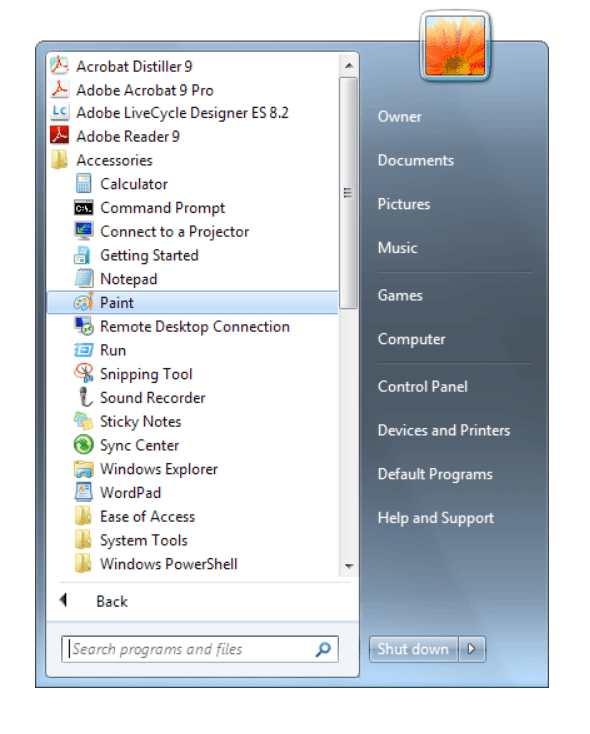
ขั้นตอนที่ 3: ทันทีที่คุณกดปุ่มพิมพ์หน้าจอ หน้าจอจะถูกจับภาพและบันทึกลงในคลิปบอร์ด หน้าจอที่จับภาพสามารถวางได้ทุกที่ที่คุณต้องการ อาจเป็น MS word, Ms paint หรืออะไรก็ได้
เราจะวางภาพใน MS Paint

ดูภาพด้านบน
เพียงคลิกที่ปุ่มวาง ทันทีที่คุณทำเช่นนั้น ภาพที่คุณถ่ายจะปรากฏบนหน้าจอระบายสี
เพียงบันทึกภาพและใช้งานตามความต้องการของคุณ
หากคุณใช้แล็ปท็อป คุณจะต้องกดคีย์ผสมของปุ่มฟังก์ชันและหน้าจอการพิมพ์ ปุ่มฟังก์ชั่น (Fn) และหน้าจอ prt
ปุ่ม Fn คุณจะพบที่ด้านล่างซ้ายของแป้นพิมพ์
#วิธีที่ 2: การจับภาพหน้าจอโดยใช้เครื่องมือสนิป
นี่เป็นอีกวิธีที่ดีในการจับภาพหน้าจอใน Windows 7 เครื่องมือ snipping มีอยู่ใน Windows ทุกรุ่น
รวมถึง Windows 7, Vista, 7 และ Windows 8
ขั้นตอนการใช้เครื่องมือสนิปมีดังต่อไปนี้
ขั้นตอนที่ 1: ก่อนอื่น ให้เปิดรูปภาพหรือหน้าต่างที่คุณต้องการจับภาพหน้าจอ
ขั้นตอนที่ 2: ตอนนี้เปิดเครื่องมือสนิปบนหน้าต่างของคุณ สำหรับ Windows 7 ให้ไปที่ ทุกโปรแกรม โดยไปที่ เริ่มต้น ปุ่ม. ในทุกโปรแกรม ให้ไปที่อุปกรณ์เสริม จากนั้นเลือก Snipping Tool จากรายการ
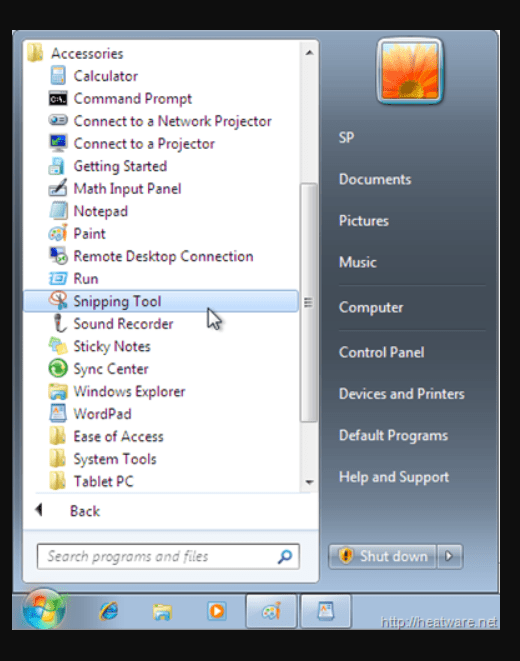
คุณยังสามารถพิมพ์เครื่องมือ Snipping ในหน้าจอเริ่มต้นและเลือกจากผลการค้นหา
ทันทีที่คุณเริ่มพิมพ์ ผลการค้นหาจะเริ่มแสดงผลลัพธ์ที่มีชื่อคล้ายกัน สิ่งที่คุณต้องทำคือคลิกที่ Snipping Tool
ขั้นตอนที่ 3: ทันทีที่คุณคลิกที่เครื่องมือสนิป กล่องโต้ตอบจะปรากฏขึ้น ฉันได้กล่าวถึงภาพด้านล่าง
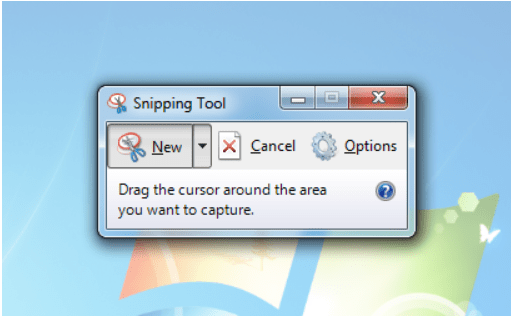
ขั้นตอนที่ 4: เมื่อเลือกเครื่องมือสนิปแล้ว เคอร์เซอร์ของคุณจะเปลี่ยนเป็นไอคอนรูปเครื่องหมายบวก ตอนนี้ ลากไปเหนือพื้นที่ที่คุณต้องการจับภาพหน้าจอ เมื่อเสร็จแล้วให้คลิกที่ บันทึกสนิป และภาพของคุณก็จะถูกบันทึกไว้
คุณสามารถเลือกรูปร่างของสนิปได้โดยคลิกที่ ใหม่ ปุ่ม. Snip เป็นรูปสี่เหลี่ยมผืนผ้าถูกเลือกไว้ตามค่าเริ่มต้น แต่ถ้าคุณต้องการอย่างอื่น ให้คลิกใหม่แล้วเลือกตัวเลือกใดก็ได้
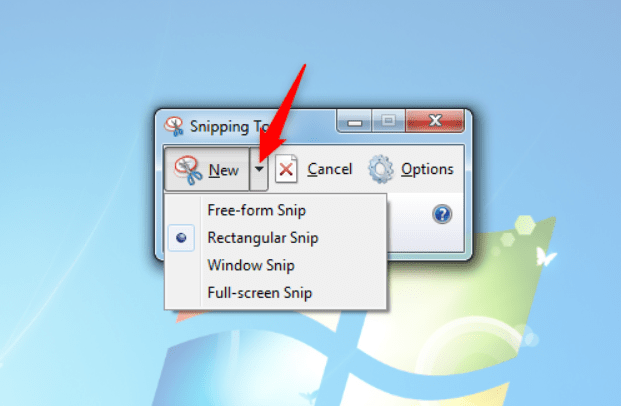
ด้วยความช่วยเหลือของเครื่องมือสนิป คุณสามารถเน้นส่วนใดก็ได้ของรูปภาพที่คุณต้องการ เพื่อที่คุณจะต้องเลือกปากกาเน้นข้อความโดยคลิกที่ตัวเลือกปากกาเน้นข้อความ
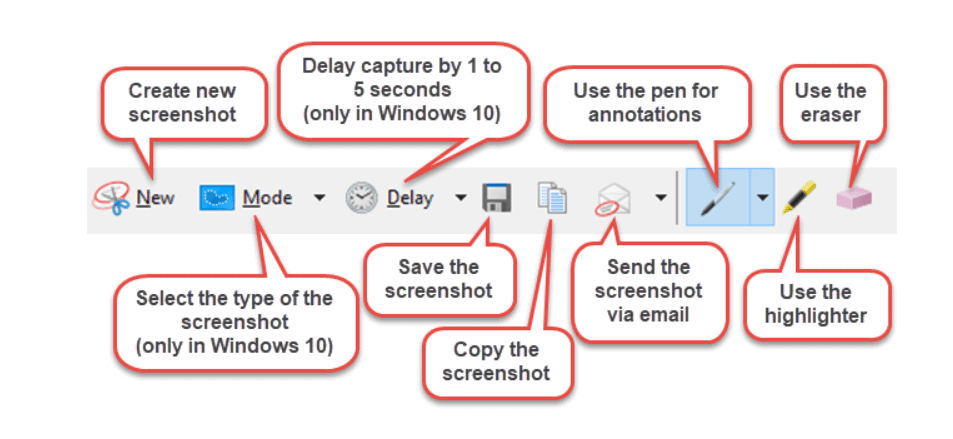
ในทำนองเดียวกัน คุณสามารถทำสิ่งต่างๆ ด้วยเครื่องมือนี้ได้ หากคุณไม่ได้ใช้สิ่งนี้ จงใช้มัน นี่เป็นวิธีที่ดีที่สุดวิธีหนึ่งในการถ่ายภาพหน้าจอบน Windows
#วิธีที่ 2: การจับภาพหน้าจอโดยใช้ Lightshot
สุดท้าย แต่ไม่ท้ายสุด. คุณยังสามารถใช้ซอฟต์แวร์ได้ Lightshot สำหรับการจับภาพหน้าจอบน windows
ใช้ได้กับ Mac และ Windows หากคุณไม่ทราบวิธีการทำงาน โปรดอ่านขั้นตอนด้านล่างนี้
ขั้นตอนที่ 1: หากต้องการรับ Lightshot บนระบบของคุณ ก่อนอื่น ให้ไปที่เว็บไซต์อย่างเป็นทางการ หากไม่ทราบที่อยู่ของเว็บไซต์ คลิก ที่นี่
ขั้นตอนที่ 2: เมื่อเข้าไปเยี่ยมชมเว็บไซต์แล้วก็จะพบกับหน้าแรกของเว็บไซต์ดังที่ผมได้กล่าวไปด้านล่างนี้
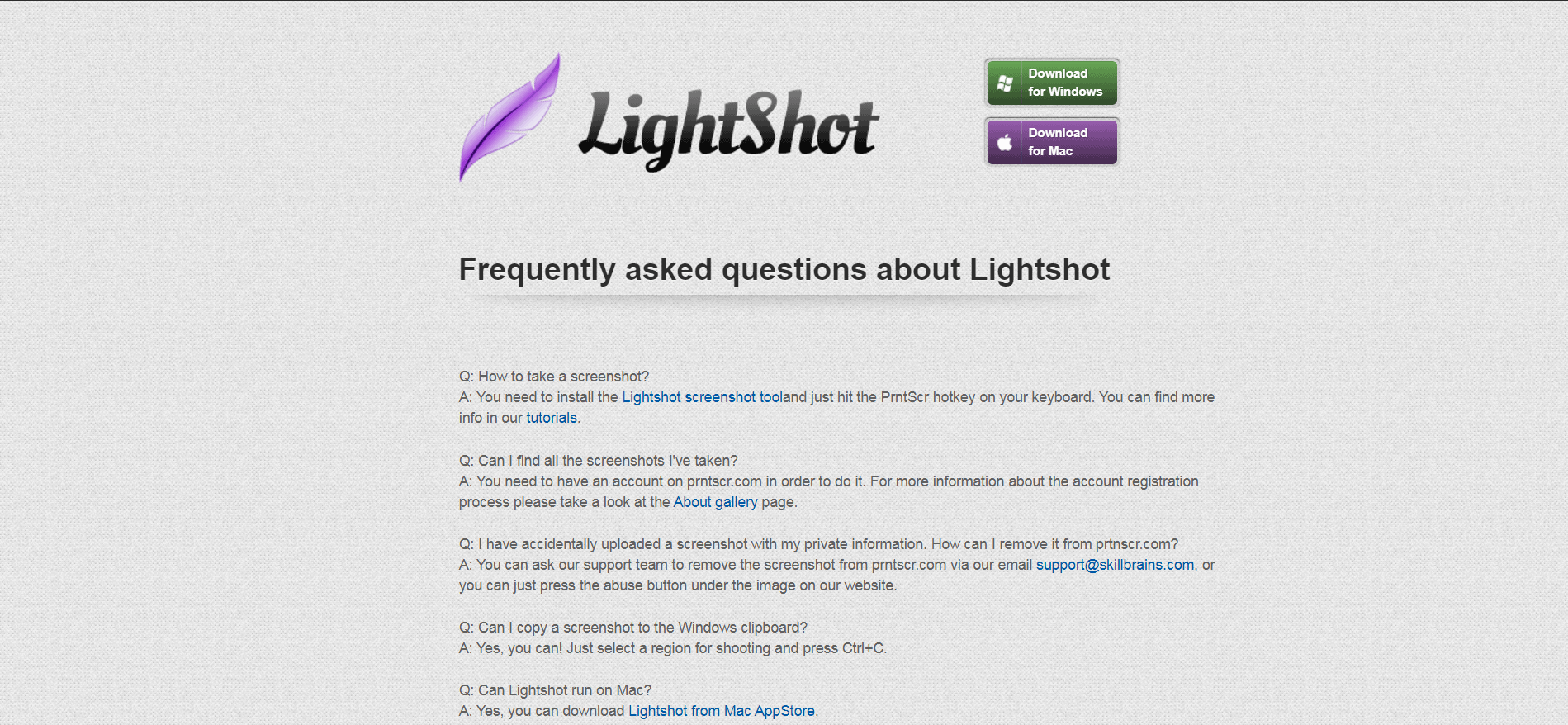
ขั้นตอนที่ 3: คลิกที่ปุ่ม ดาวน์โหลดสำหรับ Windows หากคุณเป็นผู้ใช้ Mac ให้คลิกที่ปุ่มที่สองเช่น ดาวน์โหลดสำหรับ Mac
ขั้นตอนที่ 4: หลังจากการดาวน์โหลดและติดตั้งเสร็จสิ้น คุณก็เสร็จสิ้น หากต้องการใช้สิ่งนี้ คุณจะต้องไม่ทำอะไรเลยนอกจากกดปุ่ม Prt SCRN ปุ่มบนแป้นพิมพ์
ไปที่เว็บไซต์หรือรูปภาพที่คุณต้องการจับภาพหน้าจอ เมื่อเสร็จแล้ว เพียงกดปุ่ม Prt scrn จากแป้นพิมพ์
ทันทีที่คุณกดปุ่ม หน้าจอของคุณจะเปลี่ยนไปที่โหมดการเลือก
และคุณจะเห็นหน้าจอคล้ายกับภาพที่กล่าวมาด้านล่าง
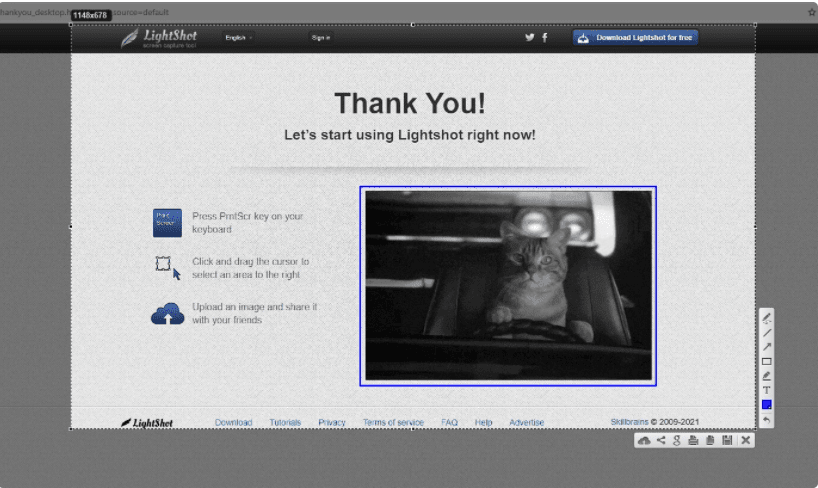
ดังที่คุณเห็นในภาพด้านบน มีตัวเลือกบางอย่างที่แสดงอยู่
สามารถใช้ตัวเลือกเหล่านี้ได้ตามความต้องการ เช่น หากต้องการเน้นรูปภาพ ให้เลือก เน้นหรือเพิ่มข้อความลงในรูปภาพ ให้เลือก เครื่องมือข้อความ, และอื่น ๆ
คุณจะได้รับเครื่องมือนี้ดีขึ้นหลังจากใช้งาน หากคุณยังไม่เคยใช้มาก่อนให้ลองใช้ดู
ฉันแน่ใจว่าสำหรับ windows นี่เป็นหนึ่งในเครื่องมือที่ดีที่สุดที่ฉันรู้จักจนถึงตอนนี้
ในบทความ ฉันได้แชร์วิธีการจับภาพหน้าจอหลายวิธี
หลังจากอ่านคู่มือนี้แล้ว ฉันแน่ใจว่าคุณจะไม่สงสัยเลย วิธีถ่ายภาพหน้าจอบนพีซี หรือวิธีถ่ายภาพหน้าจอใน Microsoft Windows 7
โปรดแจ้งให้เราทราบว่าคุณค้นหาคำแนะนำได้อย่างไร
ลิงค์ด่วน –




